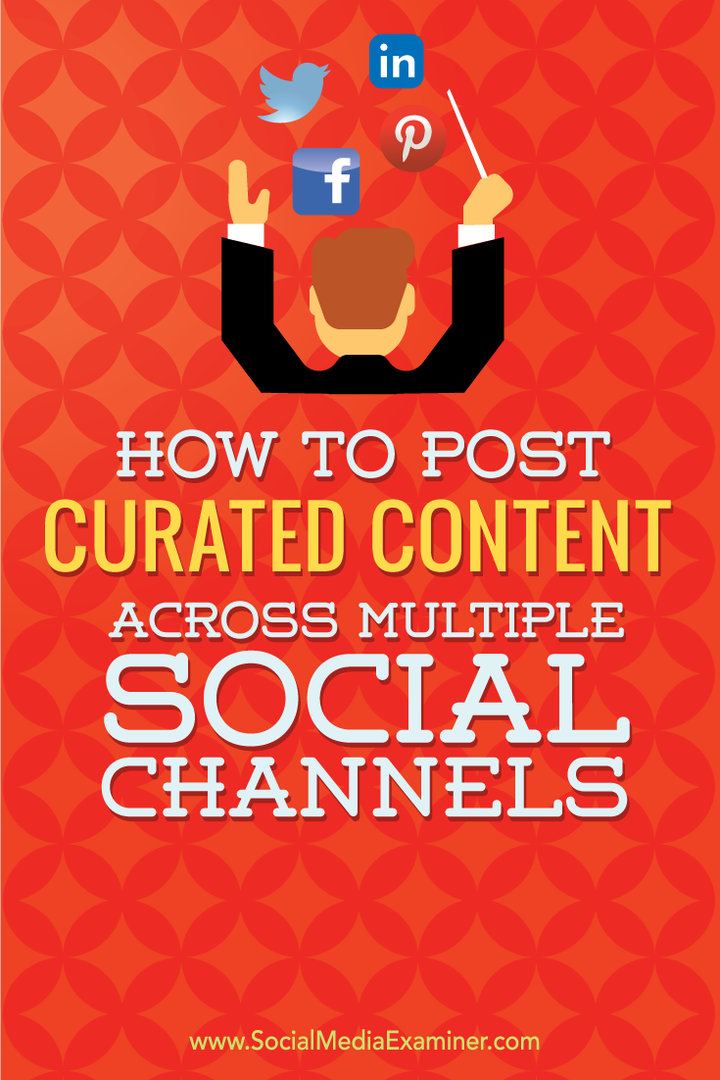So veröffentlichen Sie kuratierte Inhalte auf mehreren sozialen Plattformen: Social Media Examiner
Social Media Tools / / September 25, 2020
 Verwalten Sie mehrere Social Media-Konten?
Verwalten Sie mehrere Social Media-Konten?
Haben Sie Probleme, sie alle mit frischen Inhalten aktiv zu halten?
Die Kuratierung von Inhalten spielt eine wichtige Rolle, um Ihre sozialen Profile und Seiten aktiv zu halten und Ihr Publikum zufrieden zu stellen.
In diesem Beitrag zeige ich Ihnen, wie Sie schnell und effizient arbeiten können Veröffentlichen Sie kuratierte Inhalte in all Ihren sozialen Netzwerken mit Sendible mit Feedly und Zapier.

Warum sendbar?
Es gibt mehrere Gründe, warum ich mich entschieden habe Sendible von allen anderen verfügbaren Social-Media-Management-Tools.
Erstens können Sie Erstellen Sie mehrere Warteschlangen, um sicherzustellen, dass Updates für Ihr Publikum zum besten Zeitpunkt veröffentlicht werden. Das heißt, Sie können den Inhalt, den Sie kuratieren möchten, zu Sendible hinzufügen, und Sendible wird ihn basierend auf der von Ihnen eingerichteten Warteschlange auf Ihren Konten veröffentlichen.
Zweitens ist es verbindet sich mit vielen verschiedenen Plattformen.
- Soziale Netzwerke: Facebook (Profile, Seiten und Ihre eigenen Gruppen), Twitter, Pinterest, LinkedIn (Profile und Seiten), Google+ (Nur Seiten, es gibt einen Hack, um auch Ihr Profil zu aktualisieren.) Instagram (per E-Mail), Foursquare (Seite) und Plurk (eine in Indien beliebte Microblogging-Site).
- Blogs: WordPress (.com und selbst gehostet), Blogger, Tumblr, TypePad, MovableType, Ning und Metaweblog.
- Lesezeichen setzen: Delicious, Diigo, Instapaper und Pocket.
- Sonstiges: Flickr, Scribd und SlideShare.
Jedes verbundene Konto zählt als Dienst. Preise für Die Automatisierung beginnt bei 39 US-Dollar pro Monat, basierend auf der Anzahl der Dienste.
Drittens können Sie Fügen Sie Ihrem Konto RSS-Feeds hinzu. Inhalt kuratieren in Sendible oder richten Sie automatische Posts aus Ihren Feeds ein (Jeder dieser Dienste zählt als ein anderer Dienst). Automatische Posts können so eingerichtet werden, dass sie sofort veröffentlicht, als Entwurf gespeichert oder einer Warteschlange hinzugefügt werden.
Schließlich ermöglicht es Ihnen Sehen Sie sich die Analysen Ihrer über Sendible veröffentlichten Updates an, soziale Erwähnungen überwachen, Erhalten Sie Updates zu Aktivitäten von einigen der wichtigsten sozialen Netzwerke in einem Posteingang, mit Tweets beschäftigen (Retweet, Antwort, Favorit usw.), Teammitglieder einladen, Aufgaben zuweisen und vieles mehr.
Sendible ist also effektiv alles, was Sie von vielen anderen Tools erwarten. Ich mag es wegen der schieren Anzahl von Netzwerken, mit denen Sie sich über die Standard-Facebook-, Twitter-, LinkedIn- und Google+ -Netzwerke hinaus verbinden können.
Hier finden Sie eine detaillierte Anleitung zur Verwendung von Sendible zum Kuratieren von Inhalten über mehrere Kanäle hinweg.
# 1: Verbinden Sie Sendible mit Ihren Social Media-Konten
Um loszulegen, Anmelden für ein sendbares Konto. Dann, Wählen Sie die Social-Media-Konten, Blogs, Lesezeichen und andere Netzwerke, die Sie von Sendible aktualisieren möchten.
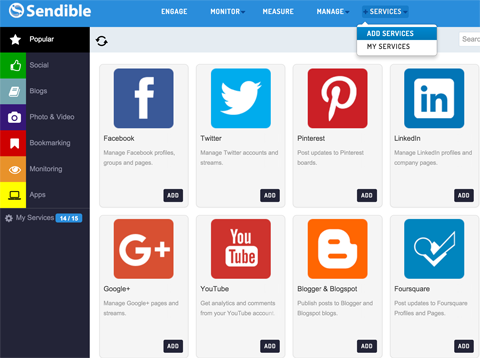
Sendible fordert Sie zur Eingabe der Informationen und Berechtigungen auf, die für jedes Netzwerk erforderlich sind.
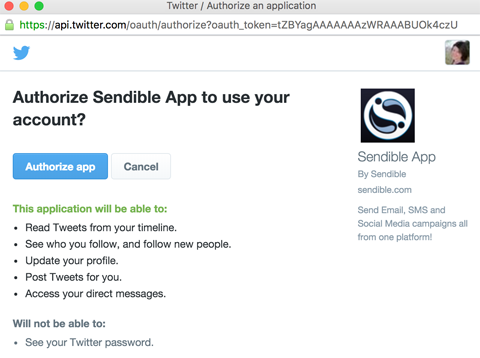
Wenn du möchtest Fügen Sie mehr als einen bestimmten Kontotyp hinzu (wie Twitter), Melden Sie sich vom ersten Konto ab und dann beim nächsten Konto an Sie möchten zu Sendible hinzufügen. Dann Verwenden Sie die Schaltfläche Hinzufügen für Twitter in Sendible, um es zu autorisieren.
Nachdem Sie die Konten hinzugefügt haben, die Sie mit Sendible aktualisieren möchten, Warteschlangen erstellen (Zeitpläne) für das Posten von Updates zu ihnen. Um dies zu tun, Gehen Sie zum Menü Engage, Klicken Sie auf Warteschlange in der linken Seitenleiste und dann Klicken Sie auf die Schaltfläche Neue Warteschlange.
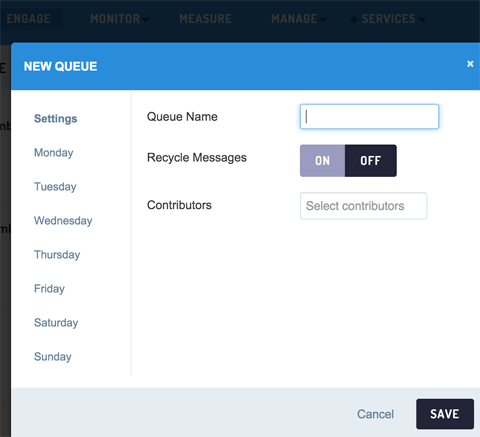
Nächster, Richten Sie einen RSS-Feed für die automatische Veröffentlichung in Sendible ein. Ich habe zwei in meinem eigenen Sendible-Konto eingerichtet: eine für Beiträge, die ich schreibe, und eine für meine Feedly-Favoriten. (Dies ist der Inhalt, den ich für alle meine Profile kuratiere. Mehr zu Feedly in den Schritten 2 und 3.)
Um zunächst einen RSS-Feed für die automatische Veröffentlichung in Ihrer Warteschlange einzurichten Holen Sie sich den RSS-Feed für Ihr Blog. Wenn Sie Probleme haben, es zu finden, empfehle ich die Verwendung Google Chrome und das RSS-Abonnementerweiterung. Auf diese Weise können Sie es mithilfe eines Symbols in Ihrer Adressbrowserleiste finden.
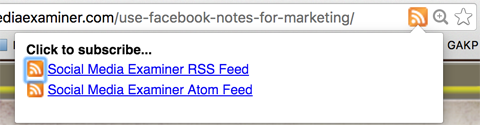
Kopieren Sie die RSS-Feed-URL und fügen Sie sie Sendible hinzu. Gehen Sie zu Monitor, Klicken Sie im Menü Feeds auf die Schaltfläche Neuer Feed.
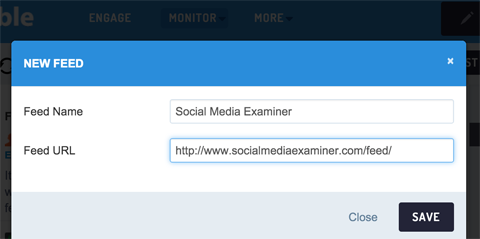
So richten Sie die automatische Veröffentlichung ein: Klicken Sie auf den Feed in der rechten Seitenleiste und dann auf die Schaltfläche New Auto Post.
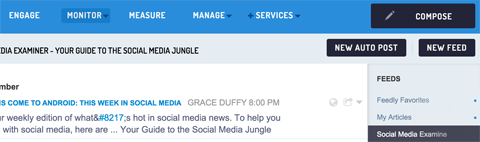
Von hier aus müssen Sie den automatischen Beitrag konfigurieren. Wählen Sie die Konten aus, an die Sie die neuen RSS-Feed-Elemente senden möchten.
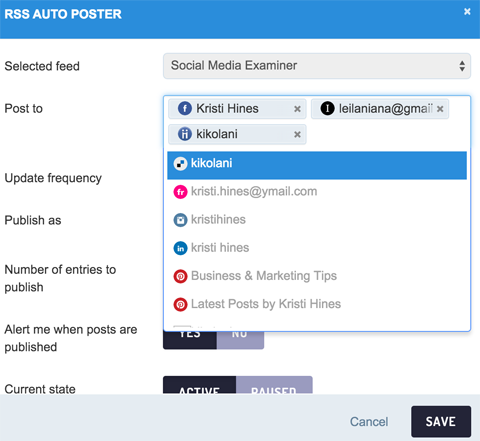
Nächster, Wählen Sie die Frequenz, mit der Sie den RSS-Feed überprüfen möchten. Wählen Sie Warteschlange, wenn Sie neue Feedelemente automatisch in Ihre Warteschlange stellen möchten. Ebenfalls, Wählen Sie die Warteschlange aus, die Sie verwenden möchten wenn Sie in Sendible mehr als eine Warteschlange eingerichtet haben.
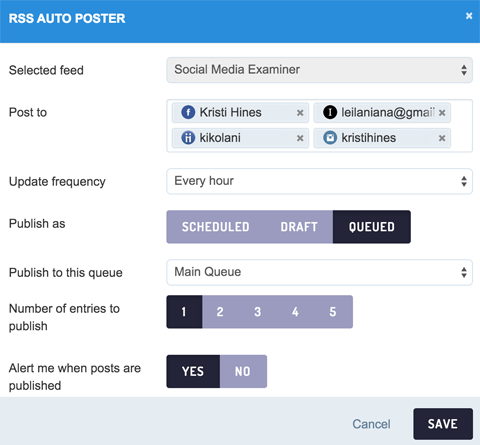
Konfigurieren Sie erweiterte Optionen, um die Updates anzupassen auf Ihre Konten gesendet. Sicher sein zu Wählen Sie unter Erweiterte Optionen die Option Nur neue Beiträge aus, um sicherzustellen, dass Sendible dies nicht tut‘Veröffentlichen Sie keine älteren Updates in Ihren Konten.
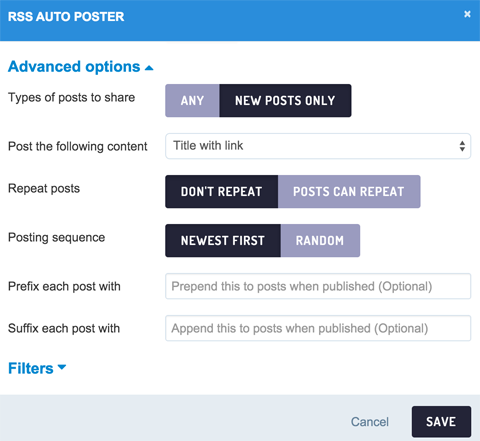
Sobald Sie die Konfiguration Ihres automatischen Beitrags abgeschlossen haben, Speichern Sie es, um es zu aktivieren.
Von hier aus haben Sie einige Möglichkeiten. Fügen Sie Sendible weiterhin neue RSS-Feeds hinzu und richten Sie sie so ein, dass sie automatisch in Ihre Warteschlange gestellt werden, um Inhalte für alle Ihre Konten zu kuratieren. Da Sendible jedoch jede automatische Veröffentlichung als Dienst zählt, möchten Sie möglicherweise die nächsten beiden Schritte ausführen, damit Sie haben nur einen Dienst (einen RSS-Feed und einen automatischen Beitrag) für den Inhalt, den Sie kuratieren möchten, anstatt Dutzende.
Alternativ können Sie Sendible RSS-Feeds hinzufügen und in Sendible wechseln, um sie jeden Tag zu Ihrer Warteschlange hinzuzufügen. Die folgenden Schritte vereinfachen jedoch den gesamten Workflow nach der Einrichtung ein wenig.
# 2: Abonnieren Sie Blogs mit Feedly
Ein... kreieren Feedly Konto und Kauf der Pro Option (65 USD pro Jahr), um die Integration im nächsten Schritt zu nutzen. Abonnieren Sie dann die Blogs, von denen Sie möchten Inhalt kuratieren. Verwenden Sie dazu das Suchfeld auf Feedly oder rufen Sie RSS-Feeds von Ihren bevorzugten Websites ab und fügen Sie sie über die Schaltfläche Inhalt hinzufügen hinzu.
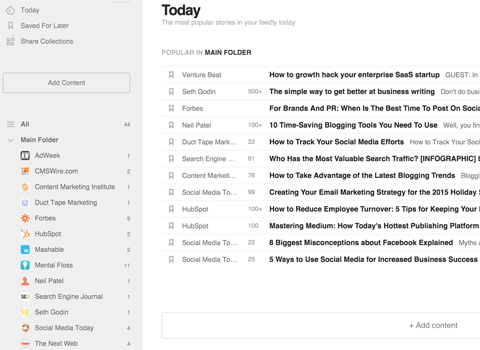
Auch hier möchten Sie möglicherweise die oben erwähnte RSS-Abonnementerweiterung in Google Chrome verwenden, um RSS-Feeds für Ihre bevorzugten Websites zu finden. Viele Blogs und Veröffentlichungen veröffentlichen ihre RSS-Feed-Links nicht, damit Sie sich stattdessen für ihre E-Mail-Liste anmelden können.
Nachdem Sie Ihre Lieblingsblogs hinzugefügt haben, Markieren Sie mindestens drei Beiträge als Favoriten, indem Sie den Lesezeichen-Link neben den Beitragstiteln verwenden.

Sie können auch Favoriten in der Lesezeichen speichern Feedly mobile App.
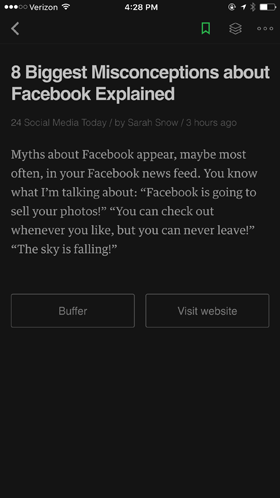
# 3: Richten Sie Zapier so ein, dass handverlesene Inhalte kuratiert werden
Hier kommt der lustige Teil.
Richten Sie ein Konto ein Zapier und melden Sie sich für eine kostenlose Testversion des Basisplans an (20 USD pro Monat). Mit diesem Dienst können Sie benutzerdefinierte Aufgaben (sogenannte Zaps) zwischen einem oder mehreren Diensten erstellen. Du wirst es wollen Erstellen Sie eine Aufgabe, die alle Beiträge, die Sie später in Feedly speichern, an einen benutzerdefinierten RSS-Feed sendet, erstellt von Zapier. Das wirst du dann Fügen Sie diesen benutzerdefinierten RSS-Feed zu Sendible hinzu, um Ihre kuratierten Inhalte automatisch in Ihre Warteschlange zu stellen.
Holen Sie sich YouTube Marketing Training - Online!

Möchten Sie Ihr Engagement und Ihren Umsatz mit YouTube verbessern? Nehmen Sie dann an der größten und besten Versammlung von YouTube-Marketingexperten teil, die ihre bewährten Strategien teilen. Sie erhalten eine schrittweise Live-Anleitung, auf die Sie sich konzentrieren können YouTube-Strategie, Videoerstellung und YouTube-Anzeigen. Werden Sie zum YouTube-Marketing-Helden für Ihr Unternehmen und Ihre Kunden, während Sie Strategien implementieren, die nachgewiesene Ergebnisse erzielen. Dies ist eine Live-Online-Schulungsveranstaltung Ihrer Freunde bei Social Media Examiner.
KLICKEN SIE HIER FÜR DETAILS - VERKAUF ENDET AM 22. SEPTEMBER!Hinweis: Wenn Sie die Beiträge nicht von Hand auswählen möchten, einfach Erstellen Sie eine Aufgabe, die alle neuen Beiträge in Feedly an einen benutzerdefinierten RSS-Feed sendet, erstellt von Zapier. Dann Fügen Sie diesen RSS-Feed zu Sendible hinzu, um Ihren kuratierten Inhalt automatisch zu veröffentlichen. Abhängig davon, welche Websites Sie auswählen, werden möglicherweise viele Beiträge zu Ihrer Warteschlange hinzugefügt, da einige Websites 10 oder mehr Beiträge pro Tag veröffentlichen möchten.
Mit der Methode "Für später speichern" können Sie Ihre kuratierten Inhalte von Hand auswählen, und es dauert wirklich nur wenig Zeit pro Tag: 15 Minuten oder weniger, wenn Sie nur Schlagzeilen machen.
Klicken Sie in Zapier auf den Link Zap erstellen und konfigurieren Sie Ihre Aufgabe.
Anfangen, Wählen Sie Feedly als Auslöser und RSS by Zapier als Aktion. Wählen Sie Neuer Artikel für später gespeichert, um Ihren kuratierten Inhalt von Hand auszuwählen, oder Wählen Sie "Neuer Artikel" in der Kategorie, um neue RSS-Feed-Elemente aus all Ihren Abonnements zu Ihrem benutzerdefinierten RSS-Feed hinzuzufügen.
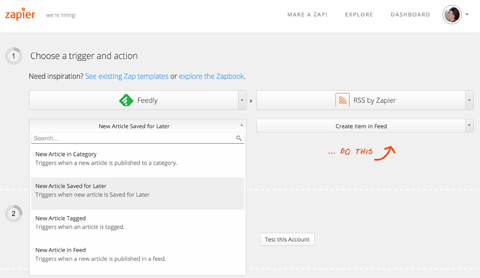
Nächster, Verbinden Sie Ihr Feedly-Konto.
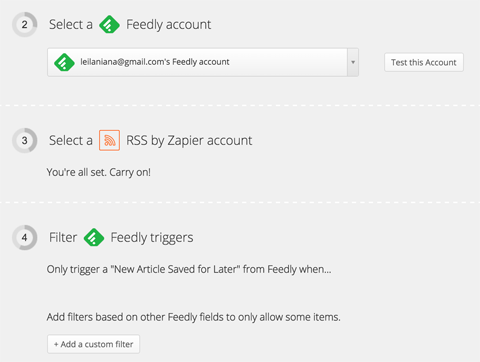
Wenn Sie die Option zum Hinzufügen eines neuen Artikels in der Kategorie verwenden, wählen Sie den Ordner in Feedly mit den RSS-Feeds von Websites aus, auf denen Sie Inhalte kuratieren möchten. Möglicherweise möchten Sie auch die benutzerdefinierte Filteroption verwenden, um Inhalte mit bestimmten Schlüsselwörtern im Titel einzuschließen oder auszuschließen.
Nächster, Konfigurieren Sie den benutzerdefinierten RSS-Feed selbst, Verwenden von Feldern aus Feedly und der Schaltfläche Felder einfügen. Fügen Sie der benutzerdefinierten RSS-Feed-URL ein Schlüsselwort hinzu, und Verwenden Sie die Schaltfläche, um es in Ihre Zwischenablage zu kopieren.
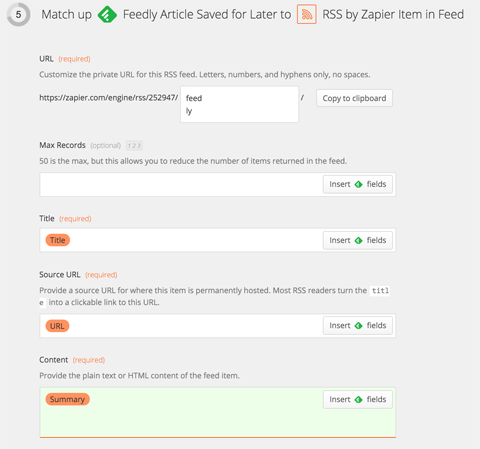
Ich verwende nur die oben genannten Felder, die erforderlich sind: Titel, Quell-URL (der saubere Link zum Beitrag), Inhalt (die Zusammenfassung von Feedly) und das Veröffentlichungsdatum gegen Ende.
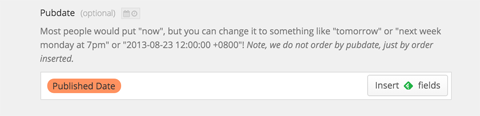
Testen Sie als Nächstes Ihre Aufgabe. Wenn alles gut geht, sehen Sie Folgendes.
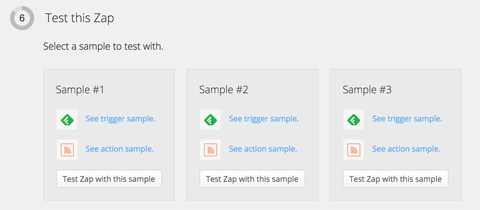
Klicken Sie auf jeden Test Zap. Bei Erfolg erhalten Sie eine Erfolgsmeldung. Sobald alles gut getestet ist, Benennen Sie Ihre Aufgabe und speichern Sie sie.
Jetzt, Gehen Sie zurück zu Sendible, um einen neuen RSS-Feed mit der benutzerdefinierten RSS-Feed-URL einzurichten, die Sie von Zapier kopiert haben.

Dann, Richten Sie den automatischen Beitrag für diesen Feed ein.
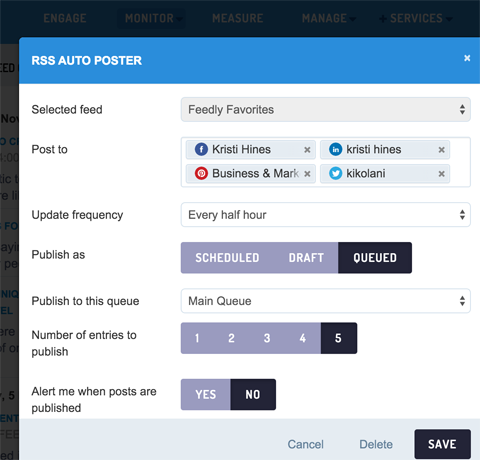
Posting auf Google+
Da Sie Sendible nicht für das Posten in Google+ Profilen einplanen können, ist dies umgekehrt Erstellen Sie in Zapier eine Aufgabe, die Sie per E-Mail benachrichtigt, wenn ein Link zu einem anderen der von Ihnen eingerichteten Netzwerke gesendet wird.
Für diese Aufgabe habe ich Facebook-Seiten als Auslöser und Google Mail als Aktion festgelegt.
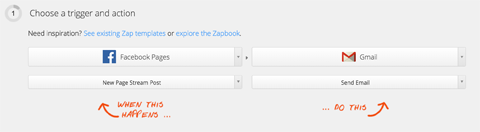
Um dies zu tun, Verbinden Sie Ihre Facebook- und Google Mail-Konten und wählen Sie die Facebook-Seite aus, die Sie verwenden möchten.
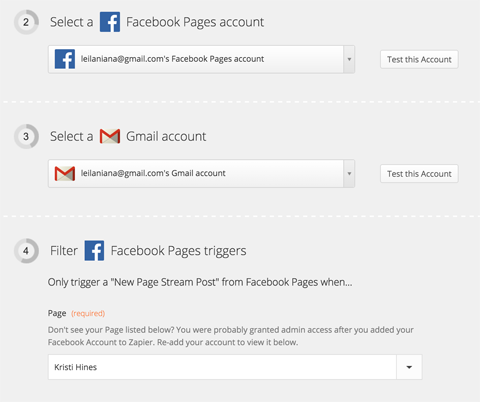
Dann, Sagen Sie, wohin die E-Mail gesendet werden soll.
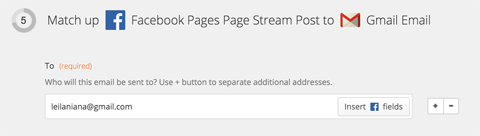
Nächster, Konfigurieren Sie den Betreff und den Text der E-Mail.
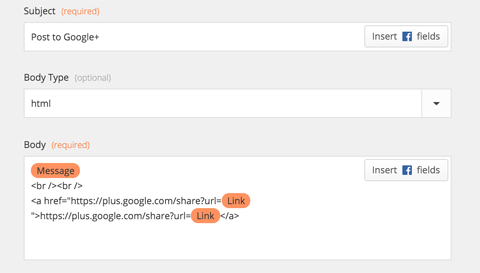
Wenn der Link auf Facebook veröffentlicht wird, erhalten Sie eine E-Mail.

Wenn du Klicken Sie auf den Link in der E-Mail, es wird Richten Sie einen Beitrag in Ihrem Google+ Profil mit dem bereits eingefügten Link ein. In der Vorschau sieht es möglicherweise verstümmelt aus.
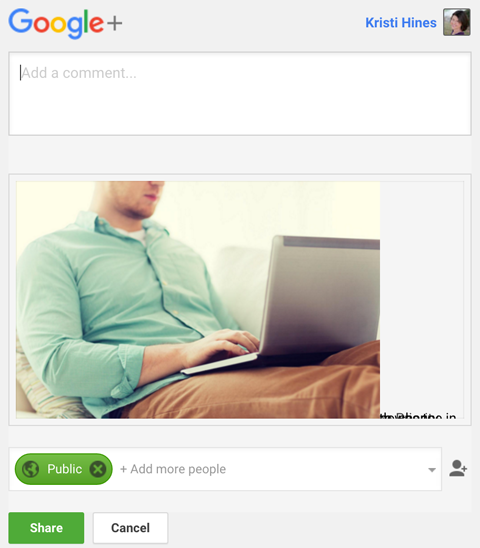
Es wird jedoch korrekt in Ihrem Google+ Profil veröffentlicht.
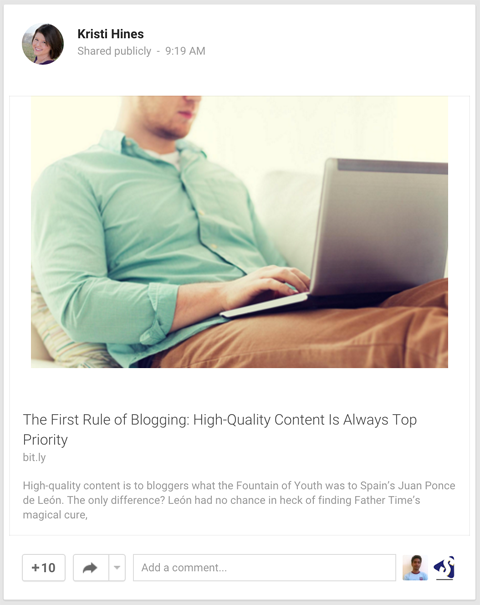
Über den Link aus Ihrer E-Mail können Sie auf Ihrem Handy in Ihrem Google+ Profil posten, wenn Sie in Ihrem mobilen Browser angemeldet sind. Wenn Sie Ihre E-Mails nicht abrufen möchten, ändern Sie die obige Aufgabe, um dieselbe Nachricht an Sie zu senden, anstatt sie per E-Mail zu senden. Verwenden Sie einfach SMS von Zapier als Aktion anstelle von Google Mail, und Sie erhalten einen Text.
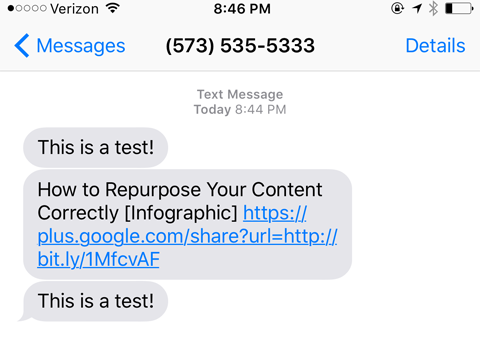
Klicken Sie auf den Link, und Sie werden aufgefordert, den Link in Ihrem Google+ Profil zu veröffentlichen.
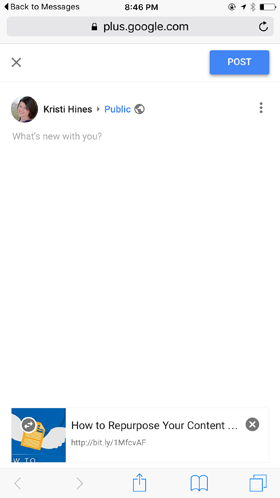
Diese Methode erinnert Sie daran, Ihr Google+ Profil zu aktualisieren, und bietet Ihnen eine schnelle Möglichkeit, dies zu tun. Sie werden über jede Verpflichtung informiert, die Sie beim Surfen in Google Mail, Google oder anderen Google-Produkten erhalten.
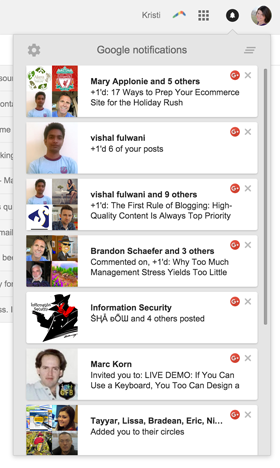
# 4: Überwachen Sie Ihre sendbaren Analysen
Sobald alles eingerichtet und in Bewegung ist, möchten Sie Ihre Sendible-Analysen regelmäßig überwachen. Klicken Sie auf das Menü Messen, um interessante Einblicke zu erhalten, B. die beste Zeit zum Posten basierend auf dem Zeitplan in Ihrer Warteschlange.
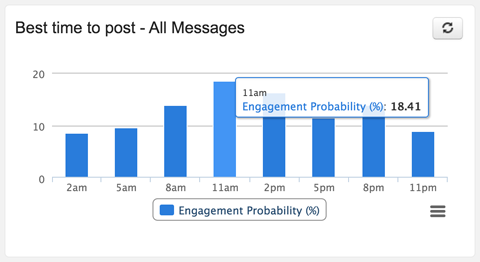
Überprüfen Sie die beliebtesten Inhalte, die Sie geteilt haben, basierend auf der Anzahl der Klicks, die jeder Link erhalten hat.
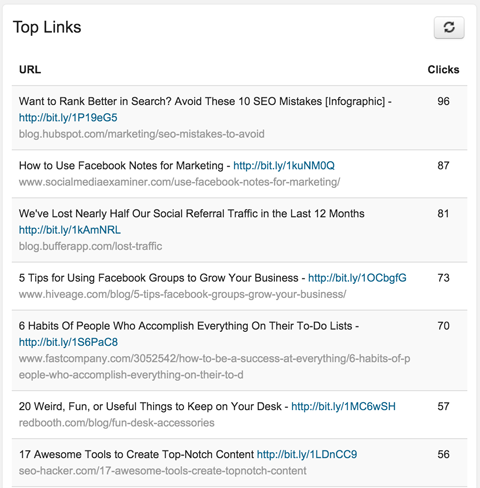
Ebenfalls, Klicken Sie auf einen der oben genannten Inhalte, um zu sehen, welche sozialen Netzwerke den meisten Verkehr zu diesen Links geführt haben. Beachten Sie, dass die Beiträge sogar in meinem Google+ Profil verfolgt werden, obwohl diese Beiträge nicht über Sendible gesendet werden.
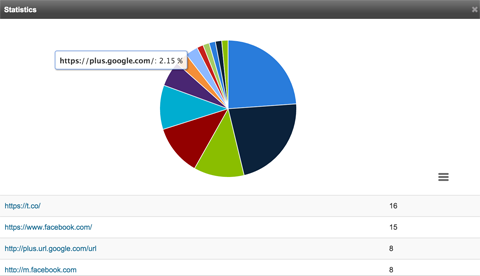
Gehen Sie zum oberen Rand des Bildschirms "Schnellberichte" und wechseln Sie über das Dropdown-Menü zu zusätzlichen Analyseberichten.
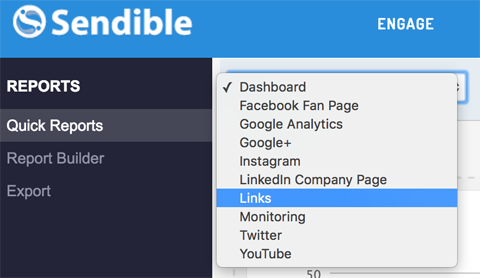
Der Link-Bericht zeigt Ihnen beispielsweise, welche sozialen Netzwerke den meisten Verkehr zu den von Ihnen freigegebenen Inhalten führen.
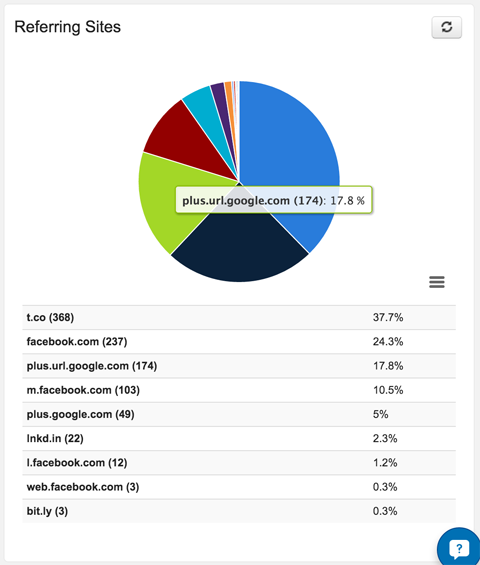
Mithilfe von sendbaren Analysen können Sie ermitteln, welche Arten von Inhalten bei Ihrem Publikum am besten ankommen und wo Sie das engagierteste Publikum haben.
Abschließend
Das Kuratieren von Inhalten in Ihren Konten soll Ihr Social Media-Marketing nicht vollständig automatisieren. Es ist einfach da, um Ihre Konten am Leben zu erhalten und Ihrem Publikum frisches Material zu geben, damit es sich damit beschäftigen kann. Mein Engagement auf Google+ und Pinterest (zwei Konten, die ich ansonsten vernachlässigt habe) hat dramatisch zugenommen, seit ich einige Male am Tag damit begonnen habe, Inhalte für sie zu kuratieren.
Integrieren Sie zusätzliche Updates zusammen mit Ihren kuratierten Inhalten, um Ihr Publikum besser anzusprechen. Dies können Sie übrigens auch mit Sendible tun, wenn Sie dies bevorzugen.
Denken Sie daran, immer auf Kommentare zu antworten, die Sie in Ihren verschiedenen sozialen Netzwerken erhalten. Es ist das direkte Engagement, das diese Strategie wirklich auszahlt.
Was denken Sie? Haben Sie Sendible ausprobiert? Welche Strategien verwenden Sie, um Inhalte für mehrere Konten zu kuratieren? Bitte teilen Sie Ihre bevorzugten Taktiken und Werkzeuge in den Kommentaren!